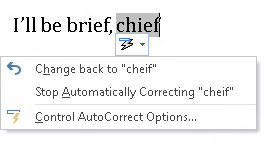Nogle slå- og stavefejl i Word 2013 er aldrig prydet af den røde autokorrektur. Det skyldes, at Word hurtigt retter hundredvis af almindelige slå- og stavefejl med det samme. AutoCorrect-funktionen gør det, og du skal være hurtig for at se det.
Forstå autokorrektur
Der er intet at bruge Autokorrektur; det sker automatisk. Prøv at skrive ordet stavefejl i Word. Det kan du ikke! Word bruger Autokorrektur, og pludselig ser du stavefejl.
De mest almindeligt stavefejl kan findes i AutoCorrects repertoire: acomodate, suposed, recieve, og så videre. Prøv et par stykker. Se, om du kan forvirre Word!
Ud over at rette stavefejl hjælper Autokorrektur dig med at indtaste specialtegn. For eksempel indsætter type (C) og Autokorrektur © copyright-symbolet korrekt. Ditto for (TM) for varemærket. At skrive — > er oversat til en pil, og endda 🙂 bliver et glad ansigt.
Ud over stavning retter Autokorrektur visse almindelige tegnsætninger. Det første bogstav i en sætning skrives automatisk med stort. Autokorrektur bruger stort I, når du glemmer det, sætter navnene på dage med store bogstaver, retter PROBLEMET MED INVERSE CAPS LOCCK plus andre almindelige tastefejl.
Sådan fortryder du en autokorrektion
Du kan vende Autokorrektur øjeblikkelige ændringer, men kun når du er hurtig. Hemmeligheden er at trykke på Ctrl+Z (Fortryd-kommandoen) umiddelbart efter at Autokorrektur foretager sin rettelse. Forandringen er væk.
Når Autokorrektur retter et ord, vises et blåt rektangel under det første bogstav. Det er din nøgle til at få adgang til Autokorrekturindstillinger og ændre den måde, Autokorrektur opfører sig på: Peg med musen på rektanglet for at se en knap, som du derefter kan klikke for at se forskellige autokorrekturmuligheder.
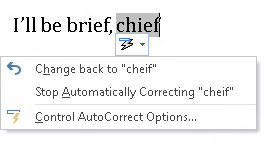
Her er dine muligheder:
-
Skift tilbage til " hvad som helst": Fortryd autokorrektionen.
-
Stop automatisk rettelse af " hvad som helst": Fjern ordet fra autokorrekturordbogen, så det ikke bliver rettet automatisk igen. (Men det kan stadig være markeret som forkert af stavekontrollen.)
-
Styr Autokorrektur-indstillinger: Vis Autokorrektur-dialogboksen, som bruges til at tilpasse forskellige Autokorrektur-indstillinger og til at redigere eller oprette nye poster i Autokorrektur-biblioteket.